Conteneur Docker : Ozeki SMS Gateway
Dans ce guide, nous expliquons comment virtualiser l'application Ozeki SMS Gateway en utilisant Docker. Si vous souhaitez déplacer Ozeki SMS Gateway d'un système à un autre, nous vous montrerons comment procéder dans cet article. L'empaquetage des applications dans des conteneurs est utile car il facilite la portabilité, rendant le programme accessible sur plusieurs plateformes. Nous avons choisi la technologie de conteneur Docker et nous fournirons des instructions sur la création d'un tel conteneur sous Ubuntu Linux. Il est important de noter que vous n'avez pas besoin d'être un expert en Ubuntu pour acquérir cette compétence, donc cela ne devrait pas être une source d'inquiétude. Après avoir terminé cet article, vous serez capable de créer un conteneur Ozeki SMS Gateway en utilisant Ubuntu. Commencez dès maintenant.
Qu'est-ce que Ozeki SMS Gateway
Ozeki SMS Gateway dispose d'un moteur de routage SMS de classe mondiale. Ce moteur de routage vous permet de transférer des messages SMS d'un utilisateur ou d'une connexion réseau mobile à un autre en fonction des conditions que vous définissez. Il existe un grand nombre de conditions, telles que le préfixe du numéro de téléphone, la correspondance du texte du message, la période de service ou l'heure de la journée. En plus du routage par correspondance de motifs, le moteur de routage SMS vous permet également de modifier les messages texte SMS à la volée. Vous pouvez remplacer les numéros de téléphone, modifier le texte du message, ajouter une note à la fin des messages.
Qu'est-ce que Docker
Docker est une plateforme ouverte pour développer, expédier et exécuter des applications. Docker vous permet de séparer vos applications de votre infrastructure afin de livrer des logiciels rapidement. Avec Docker, vous pouvez gérer votre infrastructure de la même manière que vous gérez vos applications.
Qu'est-ce qu'un conteneur Docker
Un conteneur est une unité standard de logiciel qui empaquette le code et toutes ses dépendances, afin que l'application s'exécute rapidement et de manière fiable d'un environnement informatique à un autre. Cet article détaille comment placer Ozeki SMS Gateway dans un tel conteneur. Ce processus est effectué via le Terminal sous Ubuntu.
Comment placer Ozeki SMS Gateway dans un conteneur Docker (étapes rapides)
Pour placer Ozeki SMS Gateway dans un conteneur Docker :
- Lancez le Terminal Ubuntu
- Vérifiez le contenu du Docker
- Créez un fichier .tar à partir de l'image
- Utilisez la commande 'ls -la'
- Inspectez le fichier .tar créé
- Ouvrez WinSCP
- Connectez-vous à la machine Ubuntu
- Téléchargez le fichier .tar
Comment placer Ozeki SMS Gateway dans un conteneur Docker (tutoriel vidéo)
Cette vidéo est conçue pour vous montrer comment télécharger votre conteneur Docker contenant Ozeki SMS Gateway. Comme vous pouvez le voir, la vidéo ne dure que 2 minutes, vous pouvez donc apprendre à obtenir ce produit compétent en un rien de temps ! Au début, la vidéo commence avec le terminal Ubuntu et se termine par les dernières étapes pour obtenir Ozeki SMS Gateway sur votre système d'exploitation Windows.
Vérifier les images Docker
Pour vérifier les images Docker, vous devez taper le code suivant dans le terminal Ubuntu.
Cela vous montre le contenu du Docker, leur âge et leur taille. En faisant cela, vous pouvez être sûr que Ozeki SMS Gateway est dans votre
système d'exploitation Ubuntu, il est donc important de commencer tout le processus par cette étape. (Figure 1)
Le code est :
sudo docker images
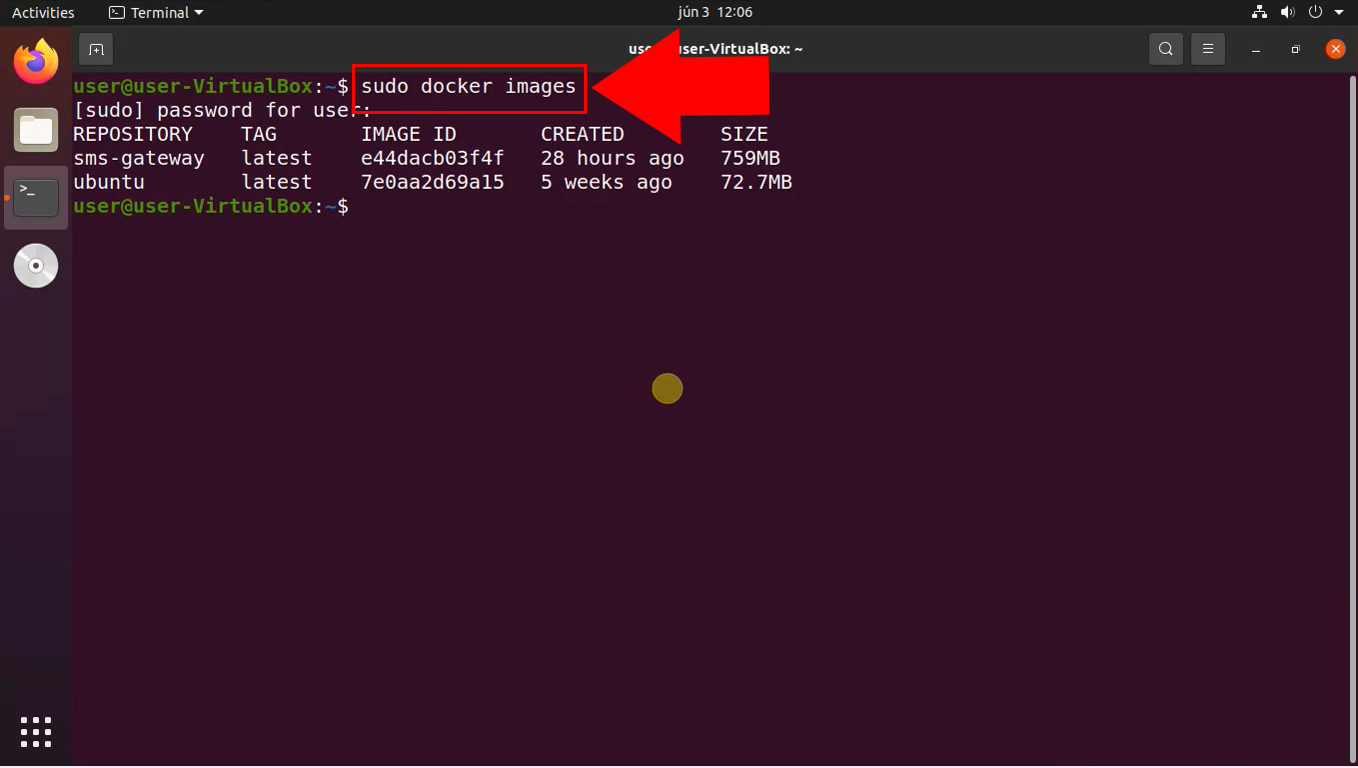
Créer un fichier .tar à partir de l'image
Pour avancer dans le processus de téléchargement, vous devez créer un fichier .tar à partir de l'image. (Montré dans la Figure 2)
Ce sera le fichier
que vous téléchargerez sur votre système d'exploitation Windows. Utilisez ce code pour créer le fichier avec le
bon type de fichier (notez que cette commande peut prendre un certain temps) :
sudo docker save sms-gateway > sms-gateway.tar
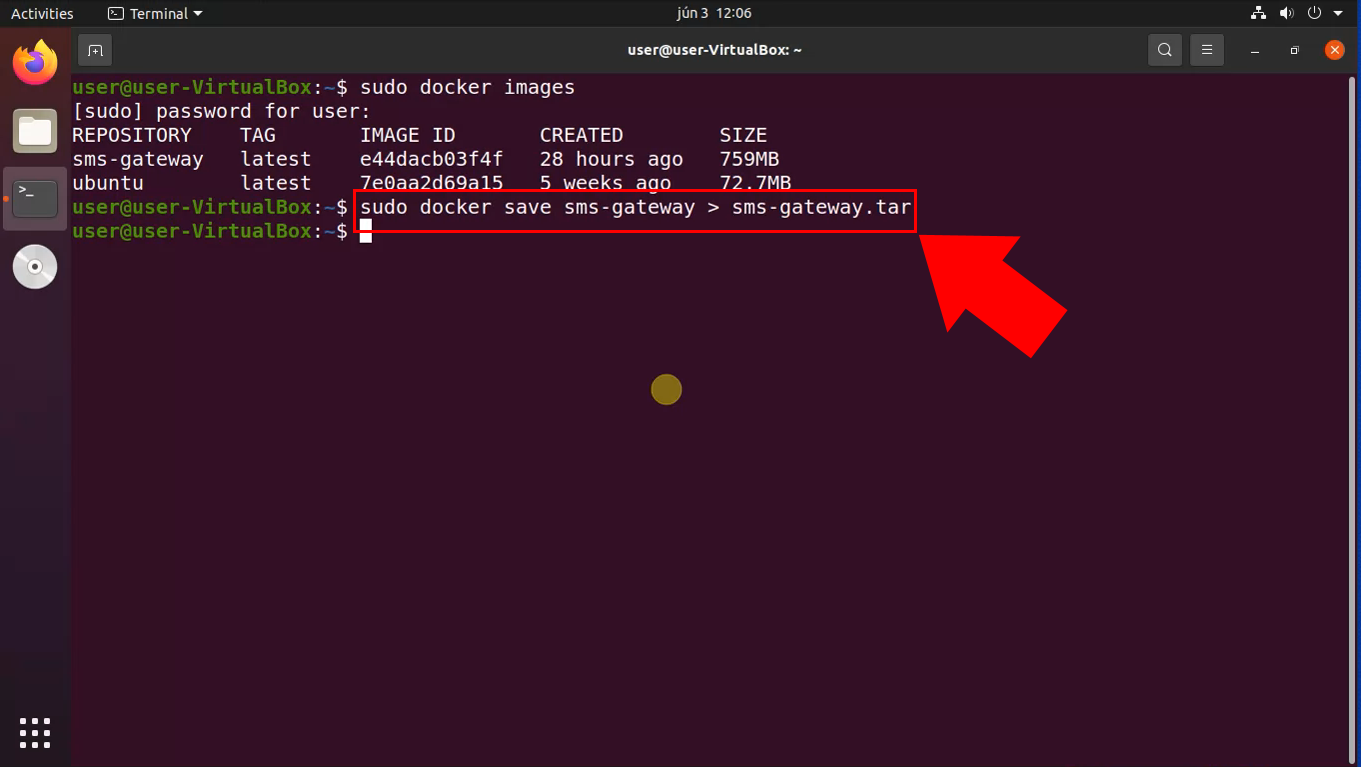
Vérifier que le fichier Ozeki SMS Gateway est créé
Pour vous assurer que le fichier est créé, vous devez utiliser la commande 'ls -la' dans le terminal Ubuntu. Vous verrez une longue liste où
le fichier .tar sera mis en évidence. (Comme vous pouvez le voir sur la Figure 3)
Après vous être assuré que le fichier existe, vous pouvez passer à l'étape suivante.
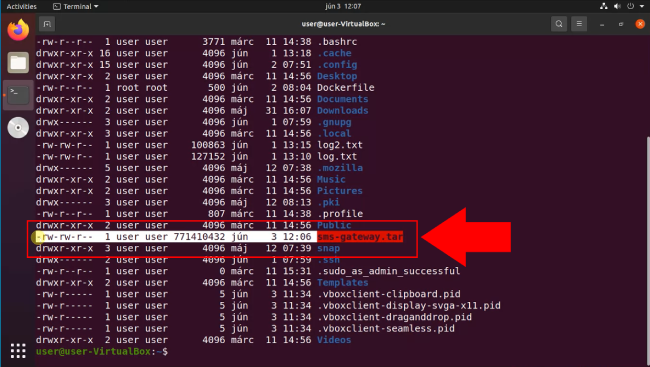
Commencer le transfert de fichiers
L'étape suivante consiste à ouvrir WinSCP. C'est l'outil clé dans le processus de transfert de fichiers. Si vous ne l'avez pas encore sur votre ordinateur, vous pouvez télécharger le logiciel WinSCP ici : https://winscp.net/eng/download.php Vous ne pourrez pas terminer cette procédure sans utiliser ce logiciel, il est donc important de l'avoir sur votre ordinateur. (Figure 4)
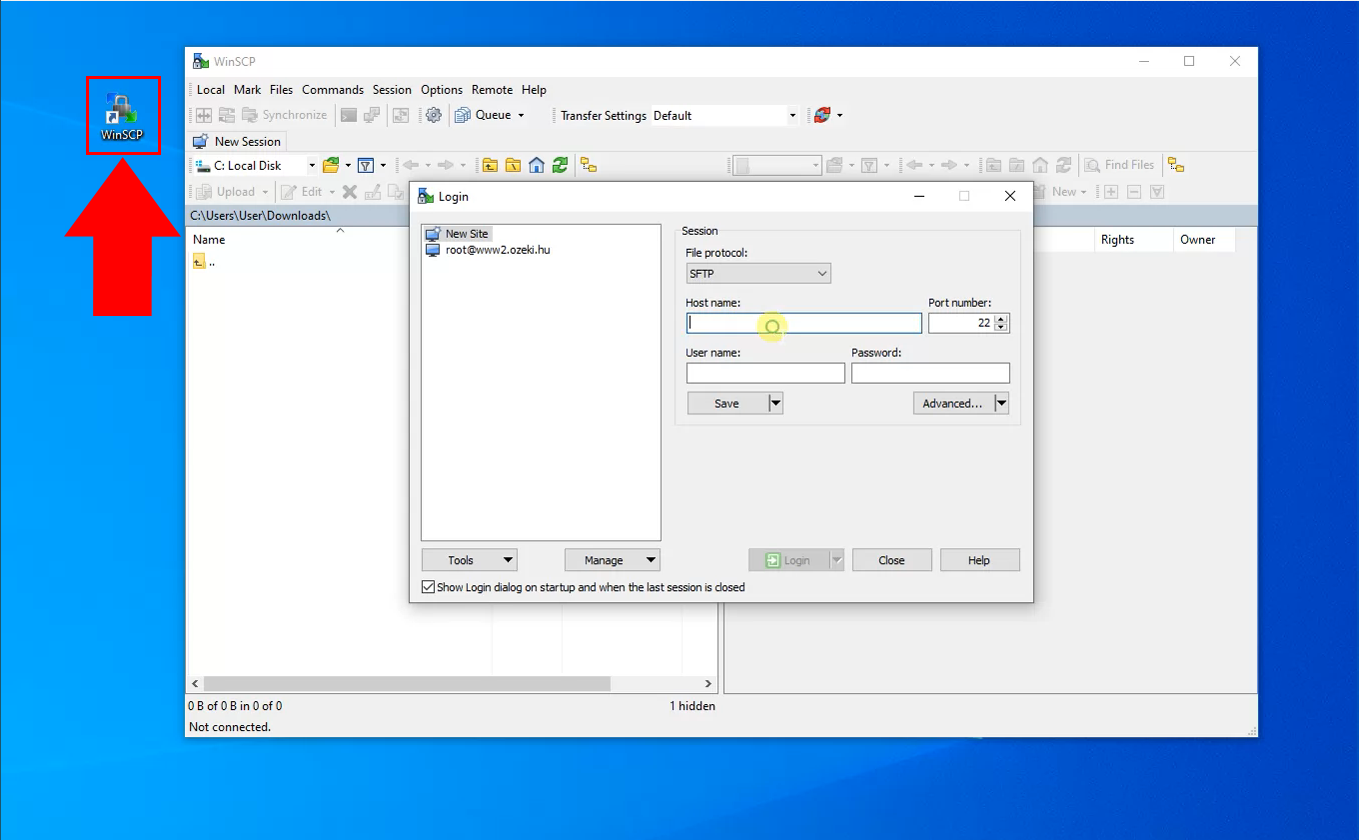
Se connecter à la machine Ubuntu
Pour commencer à transférer Ozeki SMS Gateway, vous devez vous connecter à votre machine Ubuntu. Dans la zone de texte Nom d'hôte, vous devez écrire l'adresse de votre machine Ubuntu. En dessous, vous pouvez indiquer le nom d'utilisateur et le mot de passe. Si vous avez fourni toutes les informations d'identification, vous pouvez vous connecter avec le bouton Connexion. Après avoir identifié la machine virtuelle, vous pouvez voir son contenu dans WinSCP. (Tout est mis en évidence dans la Figure 5)
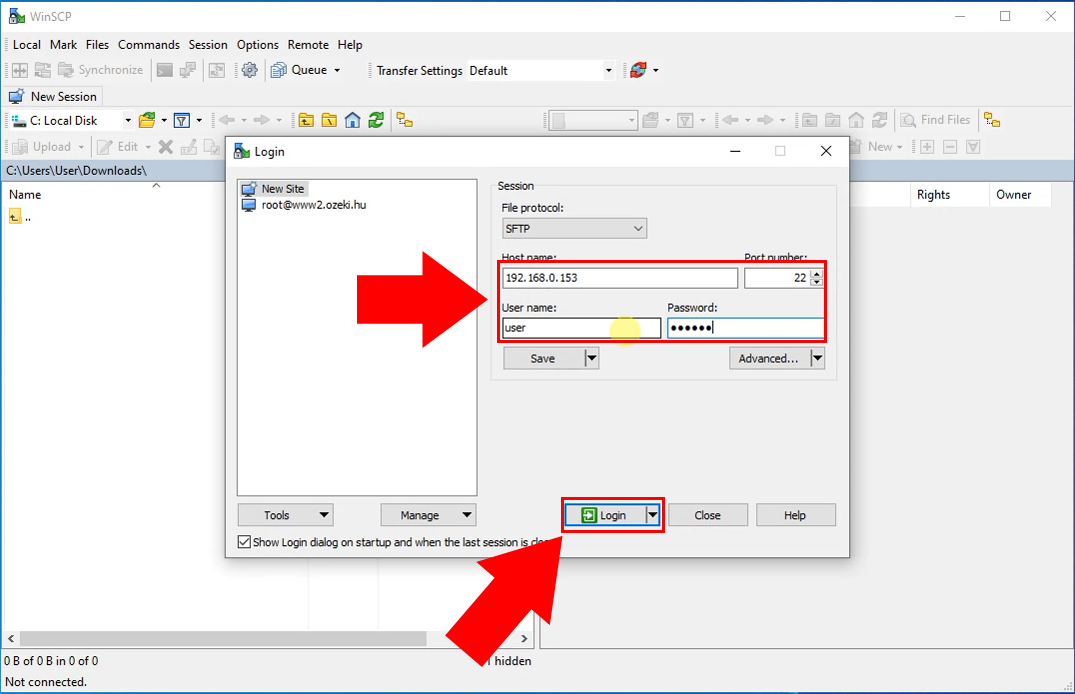
Pour télécharger le fichier depuis votre machine Ubuntu, vous pouvez utiliser la simple fonction de glisser-déposer avec le fichier, en le déplaçant de la source vers la bibliothèque Windows. Cela téléchargera le fichier, mais la vitesse du processus dépend des performances de votre ordinateur. En effectuant cette étape, vous pouvez transférer la passerelle SMS Ozeki d'un système à un autre. (Figure 6)
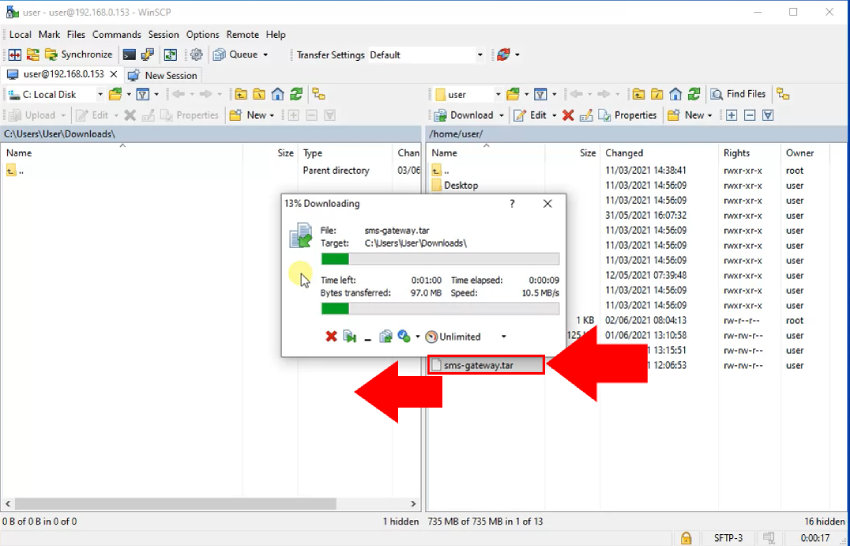
Résumé
Comme nous vous l'avons promis au début de l'article, vous pouvez télécharger votre conteneur Docker contenant la passerelle SMS Ozeki sans être un expert en Ubuntu.
Si vous avez suivi attentivement les étapes du guide, vous devriez avoir le fichier .tar dans votre répertoire Windows. Transférer des stockages entre systèmes est le principal avantage de cette technologie, donc si vous voulez vous assurer que la passerelle SMS Ozeki est téléchargée sur tous vos systèmes d'exploitation, vous pouvez utiliser la procédure que nous vous avons montrée dans ce guide. Cela facilite la distribution et la collaboration entre différentes plateformes, rendant la maintenance du système plus simple.
Si vous êtes intéressé par l'installation, vous pouvez apprendre comment le faire en utilisant le lien suivant : Comment installer un conteneur Docker Ozeki.
La seule chose qui reste à faire est de télécharger la passerelle SMS Ozeki !
